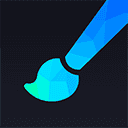画世界pro软件正版属于全能的绘图软件,拥有多种仿生画笔,可以模拟真实手绘效果,同时支持自定义笔刷,提供高级图层功能和多样可用滤镜,帮助用户增强作品表现力,对此感兴趣的小伙伴不妨下载体验一下!
画世界pro软件正版特色
1、高仿生绘画体验
-GPU加速的高性能绘图引擎
-多种高仿真画笔,模拟真实手绘效果
-无限的撤销与重做
-绘画过程记录和回放,便于分享回顾创作思路
2、高级图层功能
-自动匹配图层数,超多图层满足不同尺寸创作需求
-创建剪切蒙版,对原图层进行无损修改
-色散、浮雕、油画、高斯模糊等多样可选滤镜,增强画面质感表现力
-自由、扭曲、标准变形工具快捷丰富画面表现
-画布图像随时可调,轻松改构图
3、便捷工具高效创作
-压力感应
-快速图形工具(矩形、圆形、直线、柳叶笔)
-调色盘支持悬浮拖动,大大提升取色效率
-功能齐全的取色设置,满足多种绘画习惯
-导入图片编辑或参考,避免切换界面连贯创作不中断
-界面简洁合理,快速上手流畅操作
4、动画制作
-洋葱皮功能制作动画方便快捷
-支持导出高清GIF和MP4格式
5、创作联动及分享
-支持导出PSD格式文件,导入Photoshop和SAI继续创作
-支持导出无损PNG、JPG格式文件
-动画可导出高清GIF、MP4格式文件

画世界pro软件正版使用指南
1、初次进入软件,创作中显示为空白,我们需要点击“+”创建新的画板
2、新建的画布中,有十分多常见的分辨率图纸格式,我们点击即可创建想相应的画布规格。特别注意的是,我们还可根据图片创建画布:导入需要临摹的图画,即可自动适配相同像素的画布。
3、接下来我们就可以进入画布,根据自己的想法随意创作了
4、对于不会使用软件的小白用户也不必担心,我们点击发现→更多→工具,如下图所示
5、其中即可免费学习软件的入门操作指南,但值得需要注意的是需要登录注册用户
画世界pro软件正版动画制作教程
第一步:打开画世界pro软件,新建草稿并进入到绘画的界面。
第二步:点击左侧工具栏中的【动画】工具,如果没在工具栏里面,可以点一下四个小正方形的图标,会把所有的工具显示出来,如图所示:
第三步:打开后画布下方会出现一排新的窗口,上面的三个图标依次为播放、添加帧数和设置,在设置里面能够对秒数和洋葱皮的不透明度进行设置,等我们一帧一帧制作完动画后,就需要调试秒数和预览播放次数,如图所示:
在设置中我们还能看到一个【从图层建立帧】的选项,我们可以先不打开【动画】工具,使用图层工具分层绘制好动画,然后再点击这个,每个图层就会变成一个单独的帧,这个功能也挺方便的,因为图层中有复制图层功能,有的动画只需要重复上一帧,或者稍微修改一下上一帧,如果不想使用洋葱皮一层一层描图,就可以用复制图层功能,非常方便哦。
画世界pro软件正版笔刷导入方法
1、打开画世界pro APP,建立画布,点击铅笔工具
2、点击右下方的三条小杠,选择导入画笔
3、找到下载好的笔刷位置,勾选文件点击确定即可成功导入

画世界pro软件正版功能
【高仿生绘画体验】
-GPU加速的高性能绘图引擎
-多种高仿真画笔,模拟真实手绘效果
-无限的撤销与重做
-绘画过程记录和回放,便于分享回顾创作思路
【高级图层功能】
-自动匹配最优图层数,超多图层满足不同尺寸创作需求
-创建剪切蒙版,对原图层进行无损修改
-色散、浮雕、油画、高斯模糊等多样可选滤镜,增强画面质感表现力
-自由、扭曲、标准变形工具快捷丰富画面表现
-画布图像随时可调,轻松改构图